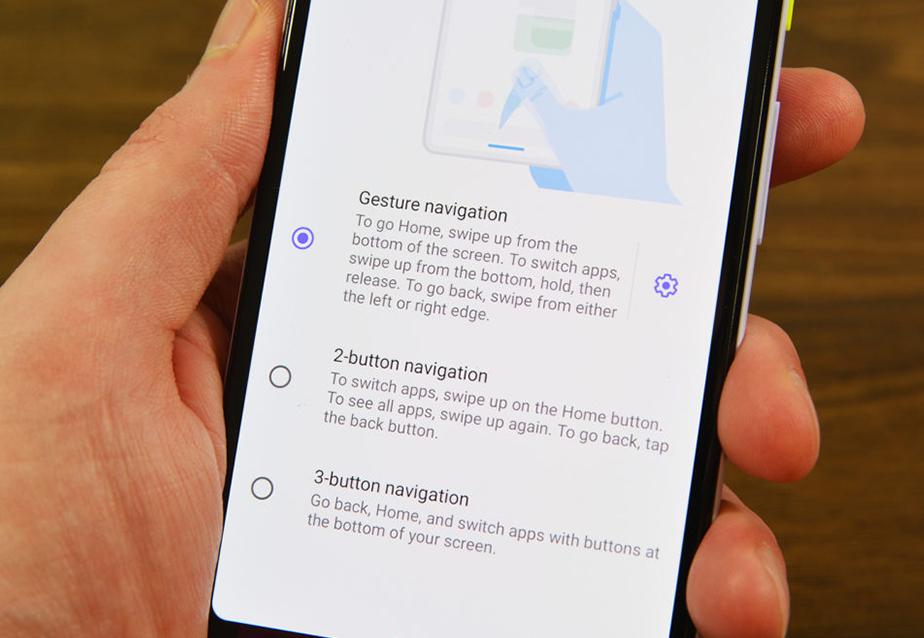Poder se comunicar com seu smartphone com nada além de gestos parece até coisa de filme de ficção científica, mas saiba que não é. Esse futuro já existe e, inclusive, já chegou com tudo por aqui. Por isso, vamos te explicar tudo sobre como ativar e usar a navegação por gestos no seu celular para sua vida ficar ainda mais fácil.
Essa tecnologia já está disponível em vários aparelhos no mercado, mas aqui vamos te explicar tudo sobre os dois principais: iPhone X e posteriores e o Android 9 (Pie) dos celulares da Motorola. O importante é ter a última versão do Google para os Android. E se quiser saber mais sobre o iPhone X que está dando o que falar, falamos tudo e mais um pouco aqui.
Leia mais: iPad barato: Apple vai lançar modelo acessível em 2019
Como ativar a navegação no iPhone X
O iPhone X é a cara do futuro em forma de smartphone. Ele chegou no mercado em 2017 para comemorar os dez anos do lançamento do primeiro iPhone, por isso já chegou com um design super inovador.
A ideia por trás desse modelo é um melhor aproveitamento da tela de 5,8 polegadas, rica em cores e de altíssima definição. Por isso, quanto mais tela melhor.
Assim, faz sentido que o uso da navegação por gestos seja uma das preferidas dos usuários de iPhone. O objetivo principal é que você tenha acesso a uma superfície contínua, sem botões ou atalhos que fiquem no caminho e atrapalhem sua experiência com o aparelho. E a melhor coisa é que os controles, apesar de atualizados, continuam sendo bem familiares.
A navegação por gestos do iPhone já vem pronta para ser utilizada no smartphone, e você nem precisa ativar nenhuma função específica para isso. Por exemplo, para despertar seu aparelho, basta segurá-lo ou tocar nele. Ou, então, se preferir, olhe para ele para ativar o desbloqueio utilizando a identificação facial.
Usar gestos para navegar no iPhone X
Contando com uma das interfaces mais intuitivas do mercado, você vai aprender a usar a navegação por gestos do seu iPhone em um piscar de olhos. Quer acessar sua tela de início ou desbloquear o aparelho? Basta olhar para o seu dispositivo e deslizar o dedo para cima na tela. Pronto, tela desbloqueada.
Já está navegando e quer ir para a tela de início? É só deslizar o dedo para baixo a qualquer momento que o smartphone já te leva de volta para a tela inicial. De maneira parecida, você só precisa deslizar o dedo de cima para baixo na tela para checar suas notificações, como e-mails, lembretes e mensagens de texto.
Para abrir a central de controle de maneira fácil e rápida, é só estar com a tela já desbloqueada e deslizar o dedo para baixo a partir do canto superior direito. Assim, você tem acesso imediato às configurações, ajustes personalizados e apps de maneira geral sem precisar abrir o menu.
iPhone X
No iPhone X você também tem a opção de alcançar os itens que ficam localizados na parte superior da tela a partir da navegação por gestos. É só ir até a borda inferior da tela e deslizar o dedo para baixo ou então deslizar o dedo para cima e para baixo rapidamente. Tudo isso para evitar que você precise ficar voltando para o menu inicial para acessar seus apps.
Outra opção é realizar várias tarefas ao mesmo tempo. Para isso, é só deslizar o dedo para baixo na tela e segurar um pouco. E, se você já estiver dentro de algum aplicativo e não quiser sair? Sem problemas. Deslize o dedo para a direita na borda inferior da tela que já vai aparecer a opção de migrar para outro app.
Incrível, não é mesmo? E em pouquíssimo tempo toda essa maratona de navegação por gestos acaba se tornando automática para o usuário. Vale lembrar que essas dicas valem apenas para iPhone X e superiores que, embora com valor um pouco mais elevado, valem cada centavo do investimento.
Quer saber porque os aparelhos da Apple sempre chegam ao Brasil com preços tão altos? Então aproveita que neste artigo explicamos para você o que faz do iPhone uma marca tão forte e tão valorizada no mercado mundial.
Como ativar a navegação por gestos no Android 9 Pie
Agora, se você é mais fã de Android do que de iOS, não se preocupe porque os sistemas Android a partir do 9 (Pie) também vêm com a opção de navegação por gestos. Ele é bem parecido com o sistema do iPhone X. Por isso, a ideia é a mesma: aumentar a área útil da tela do seu celular e facilitar o acesso aos seus apps.
Isso acontece porque ativar a função de navegação por gestos elimina aquelas três teclas de navegação que vêm na tela inicial dos dispositivos Android. No lugar delas, o usuário fica apenas com uma barra na parte inferior da tela, concentrando todas as funções em um lugar só. Assim, alternar entre aplicativos e outras áreas do celular fica muito mais prático.
Para ativar a funcionalidade, é bem simples. A primeira coisa que você precisa fazer é se certificar de que a sua versão do Android é a 9 ou uma mais recente. Essas últimas versões do sistema do Google estão disponíveis em vários aparelhos Motorola. E, se você não tem certeza de como isso funciona, temos um artigo especial para você só sobre as versões do Android. Vale lembrar, contudo, que o Android já está na sua versão 10.
O primeiro passo é abrir as configurações do seu celular e clicar no aplicativo que se chama Moto. Depois, vá para Moto Ações e selecione a opção Navegação em um toque. E pronto!
Agora sua navegação por gestos já está ativada. Se for sua primeira vez ativando o recurso, o próprio celular já lhe oferece um tutorial rápido de como ele funciona.
Se você quiser desativar a função, basta seguir o mesmo caminho e clicar de novo na opção para que ela apareça como desabilitada.
Como usar a navegação por gestos no Android 9 Pie
Agora que você já está com tudo pronto para começar, vamos te mostrar todas as dicas de como aproveitar ao máximo sua navegação por gestos no Android.
Se você já é familiarizado com os comandos do iOS, vai perceber que nesse é bastante parecido. Mas, caso não seja, não se estresse que os comandos do Android também são superintuitivos e fáceis de aprender.
A nova barra localizada na parte inferior da sua tela te permite realizar todas as funções principais de voltar, acessar a tela inicial e abrir o recurso de multitarefas. Assim, basta deslizar o dedo para a esquerda sobre a barra para voltar, seja dentro de um aplicativo ou no navegador de internet, por exemplo.
Ao deslizar o dedo para a direita, você poderá visualizar todos os apps abertos e ver quais estão em execução.
Se quiser acessar seu menu multitarefa, é só deslizar a barra para cima.
Para voltar à tela inicial, você só precisa tocar sobre a barra.
Caso queira iniciar o Google Assistente, basta tocar a barra e segurar por alguns segundos.
Além disso, você também pode fechar a navegação de um aplicativo ao deslizar para cima dentro do app.
Outra opção é criar uma tela dividida com dois apps abertos ao mesmo tempo. Para isso, basta acessar os aplicativos recentes, pressionar o ícone e segurar. Depois é só deslizá-lo para a metade superior ou inferior da tela, e fazer o mesmo com o segundo app.
Conclusão
Simples, não é mesmo? Pode acreditar que a navegação por gestos veio para facilitar, e muito, a sua convivência com o seu smartphone. Seja Android ou iOS, a tendência é que aparelhos e usuários estejam cada vez mais conectados, e essa tecnologia está aqui para provar isso.
Quer saber mais sobre smartphones e as últimas novidades em tecnologia? Então, não deixe de conferir nosso blog. Lá você encontra tudo sobre as últimas tendências do mercado tecnológico, sobre smartphones, games, internet e muito mais.